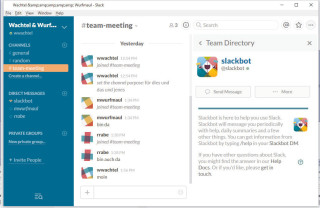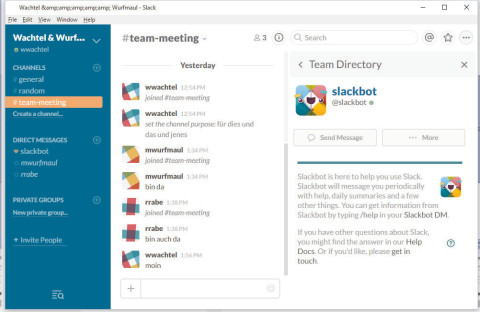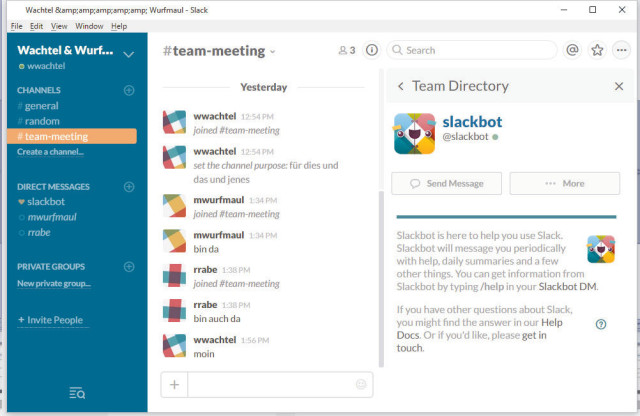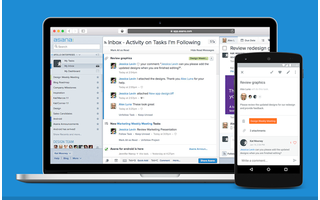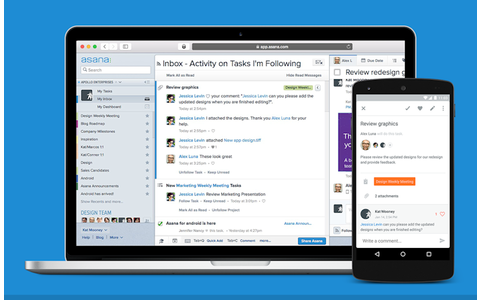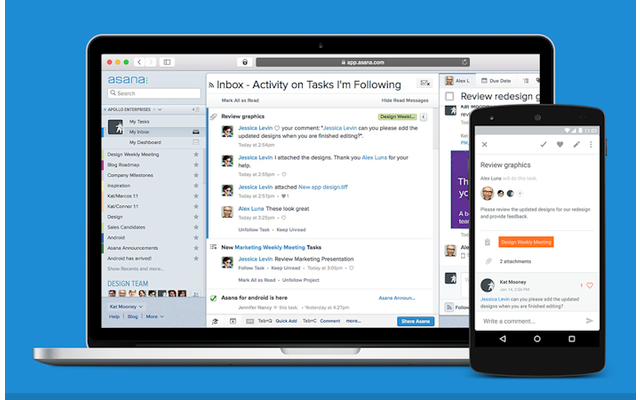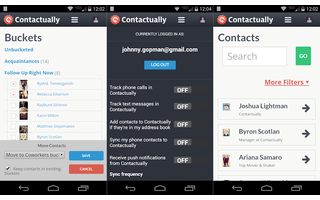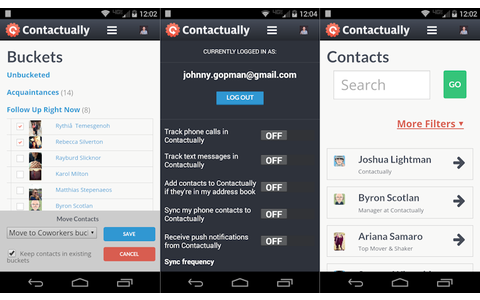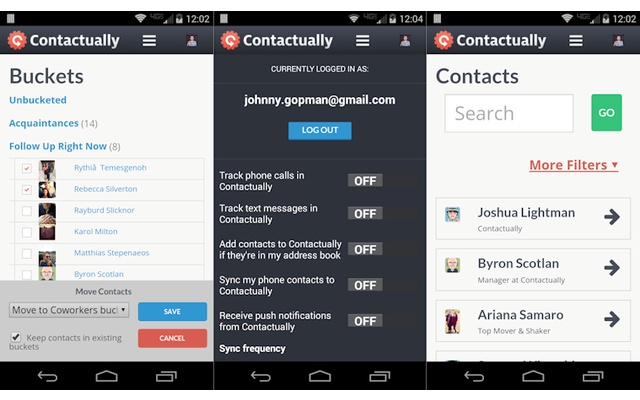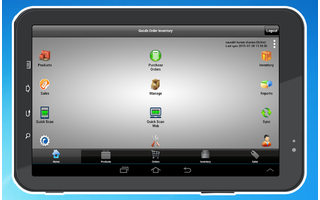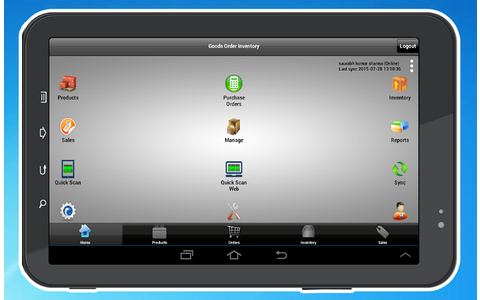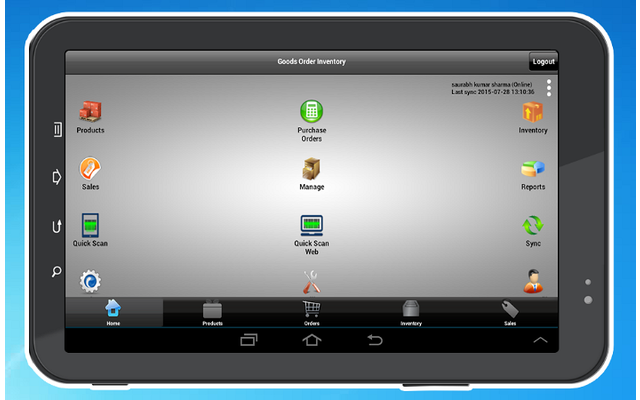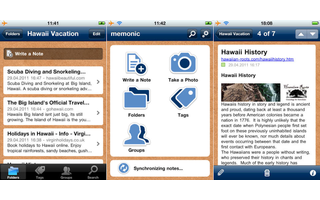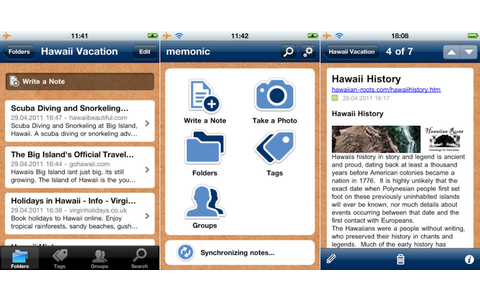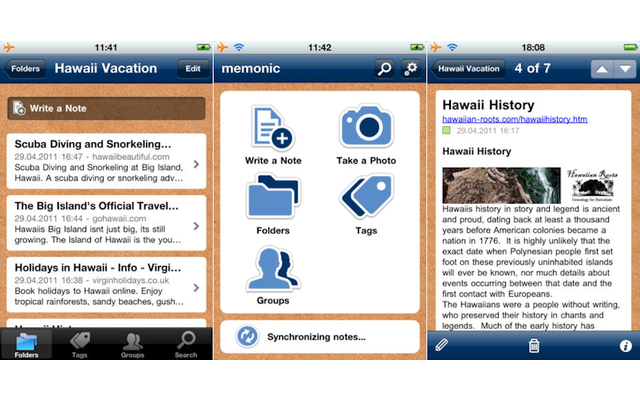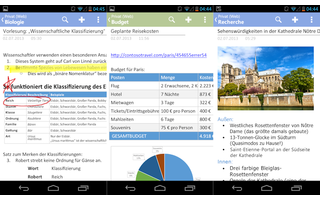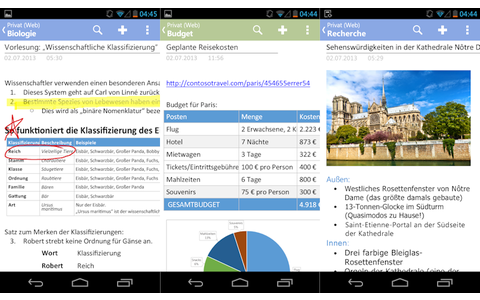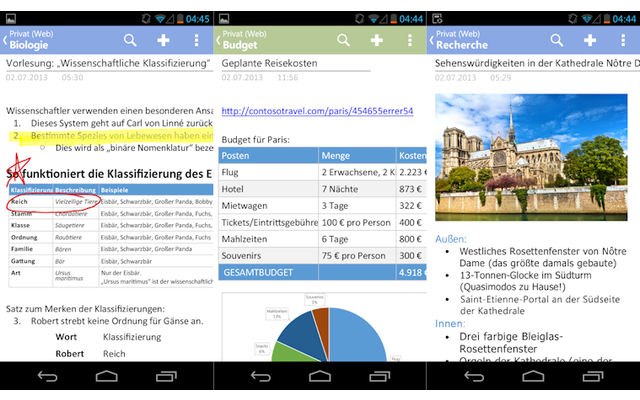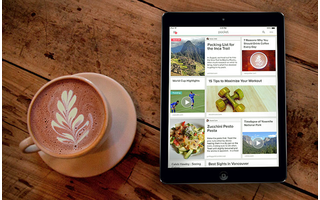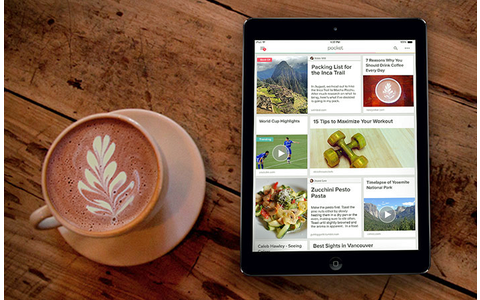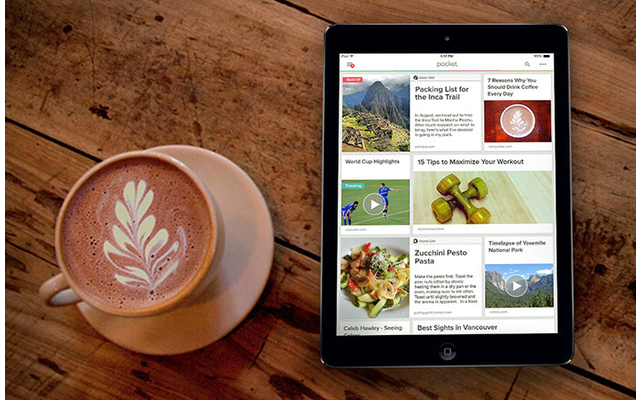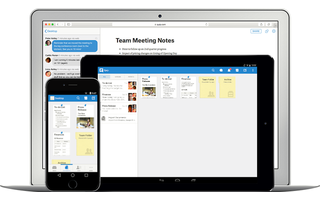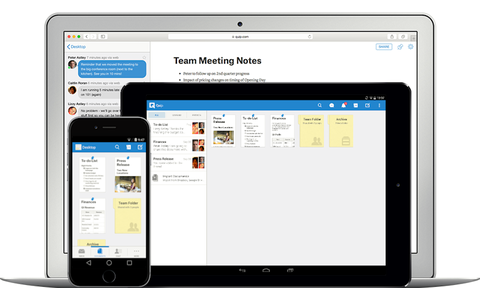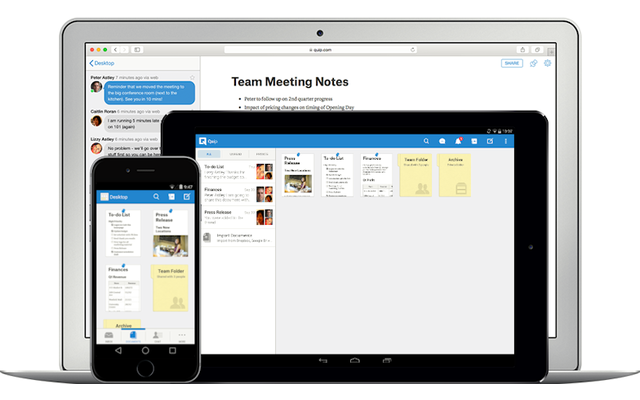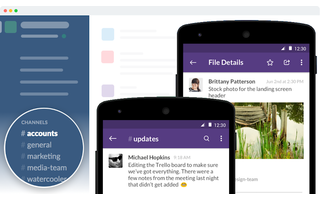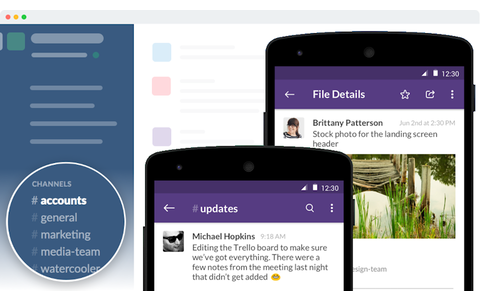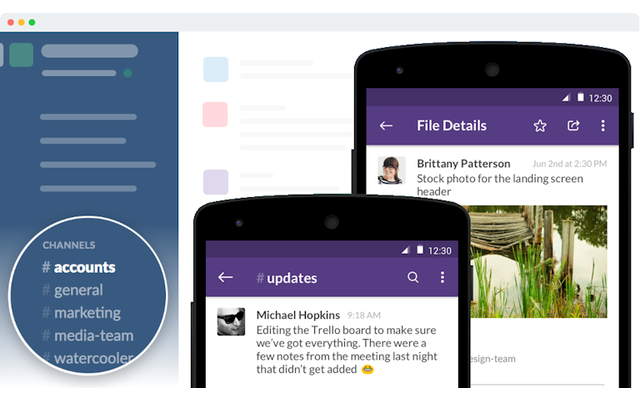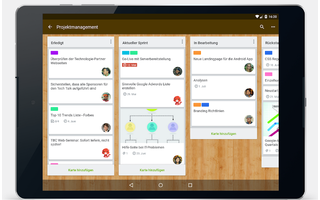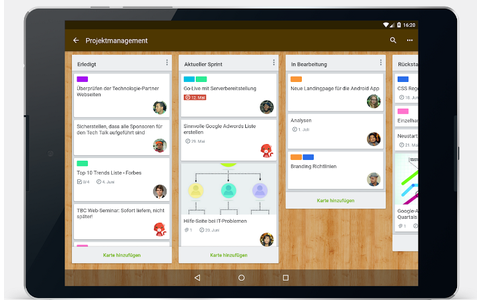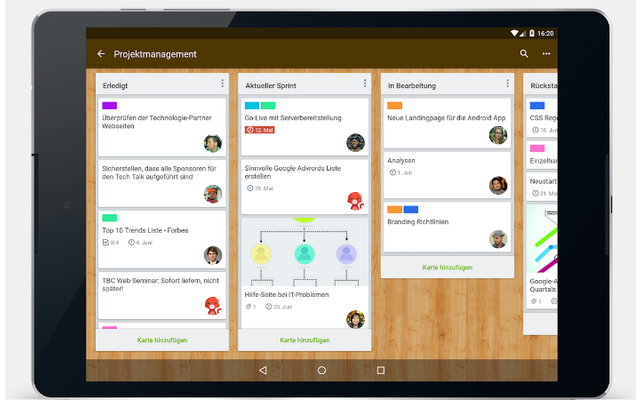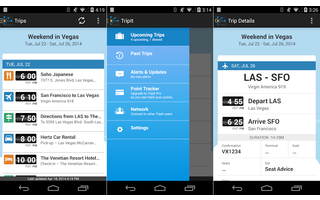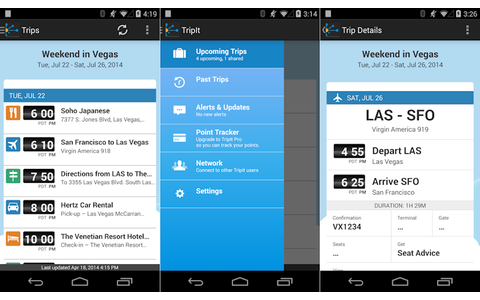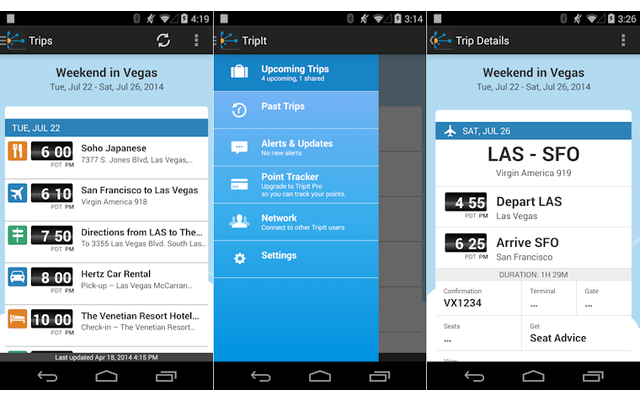06.11.2015
Productivity
1. Teil: „Slack Instant Messenger App im Test“
Slack Instant Messenger App im Test
Autor: Charles Glimm



Jirsak / Shutterstock.com
Der Instant Messenger Slack sorgt für gute Verständigung. com! professional hatte das mobile Collaboration-Tool für virtuelle Meetings im Test.
Geografisch weit verstreute Teams lassen sich mit Slack jederzeit zu einem virtuellen Meeting versammeln. Dazu ist die Anwendung um einen gemeinsamen Chat-Bereich herum aufgebaut, der wie ein Instant Messenger funktioniert.
Diskussionen können hier in Echtzeit ablaufen oder sich über einen beliebigen Zeitraum hinziehen, denn die Beiträge aller Gesprächspartner bleiben gespeichert und werden auch nach Tagen und Wochen noch im jeweiligen Channel angezeigt. So ist auch eine Art Zeitlupen-Unterhaltung möglich, bei der zwischen den einzelnen Beiträgen längere Zeitabstände liegen.
Das Interface von Slack, ob in der Webanwendung oder der App für iOS oder Android, wirkt auf den ersten Blick nicht sehr einladend, man weiß nicht so recht, wo man hinklicken soll. Hier kommt Slackbot ins Spiel, eine automatisierte Hilfefunktion, die als Chat-Partner auftritt und den Anwender durch die ersten Schritte führt.
Dazu gehört neben dem Anlegen des eigenen Accounts auch die Einrichtung eines Teams. Außer einem Namen bekommt das Team eine eigene URL, unter der sich die Team-Mitglieder künftig einloggen. Der Teamleader, also derjenige, der das Team eingerichtet hat, lädt weitere Mitglieder per Klick auf den Button „Invite People“ ein. Hierzu gibt er ihre E-Mail-Adressen ein, an die das System dann Einladungen verschickt. Ist ein Team-Mitglied bereits als Slack-Nutzer registriert, dann genügt hier die Eingabe des User-Namens.
Anschließend kann der Teamleader weitere Chat-Channels anlegen, die in der Menüleiste am linken Bildrand aufgeführt werden. Hier lässt sich beispielsweise nach Themen, Projekten oder nach Abteilung unterscheiden, sodass die Konversation automatisch in geordnete Bahnen geleitet wird.
2. Teil: „Vieraugen-Konversationen und die Team-Verwaltung“
Vieraugen-Konversationen und die Team-Verwaltung
Neben Gruppengesprächen ermöglicht Slack auch Vieraugen-Konversationen, die unter dem Label „Direct Messages“ wie Chat-Channels in der Leiste links aufgeführt werden. Neben dem Namen des Gesprächspartners wird dabei durch einen farbigen Indikator angezeigt, ob derjenige gerade online ist.
Konversationen laufen im zentralen Bereich des Anwendungsfensters ab. Rechts daneben lassen sich weitere Informationen einblenden. So bekommt man etwa einen Überblick über die Mitglieder des Channels, kann dessen Kurzbeschreibung lesen und sehen, auf welche Dokumente die Teilnehmer gemeinsam Zugriff haben.
Außerdem lässt sich eine Liste von Erwähnungen einblenden, wenn andere Nutzer per @-Zeichen auf den eigenen Channel oder User-Namen verwiesen haben, man kann seine Favoriten anzeigen und man erreicht ein Menü mit Datei- und Team-Verwaltungsfunktionen.
In der kostenlosen Version bleiben die letzten 10.000 Nachrichten im gesamten Team-Bereich bestehen, außerdem können bis zu zehn Integrationen genutzt werden. Die vorhandenen Nachrichten lassen sich chronologisch nachverfolgen oder per Suchfunktion durchforsten. Für zahlende Nutzer entfallen diese Limits, außerdem erhalten sie zusätzliche Funktionen wie eine einfache Statistik oder die Möglichkeit zum Login per Google-Authentifizierung für etwa 5 Euro pro Monat. Für rund 10 Euro pro Monat kommen weitere Annehmlichkeiten wie Single Sign-on oder ein Rund-um-die-Uhr-Support hinzu.
MagentaTV One
Die Telekom erneuert ihre TV-Box
Die Telekom bringt die zweite Generation ihrer Box für das Streaming: Die MagentaTV One bietet mehr Leistung und eine überarbeitete Fernbedienung.
>>
Übersetzungshilfen
Cleverer Dolmetscher - so hilft das Web beim Übersetzen
Mit Deutsch allein bleibt der grösste Teil des Internets unverständlich. Glücklicherweise gibt es in jedem Browser Übersetzungswerkzeuge. Wir zeigen Ihnen, wie Sie in Firefox, Chrome und Safari Websites einfach übersetzen.
>>
EU-Entscheidung
Apple muss auch das iPad für alternative App-Stores öffnen
Nachdem die EU-Kommission bereits die Öffnung der iPhones für alternative Anbieter von App-Stores erzwungen hat, muss Apple dies nun auch auf dem iPad ermöglichen.
>>
Künstliche Intelligenz
Memary - Langzeitgedächtnis für autonome Agenten
Das Hauptziel ist es, autonomen Agenten die Möglichkeit zu geben, ihr Wissen über einen längeren Zeitraum hinweg zu speichern und abzurufen.
>>